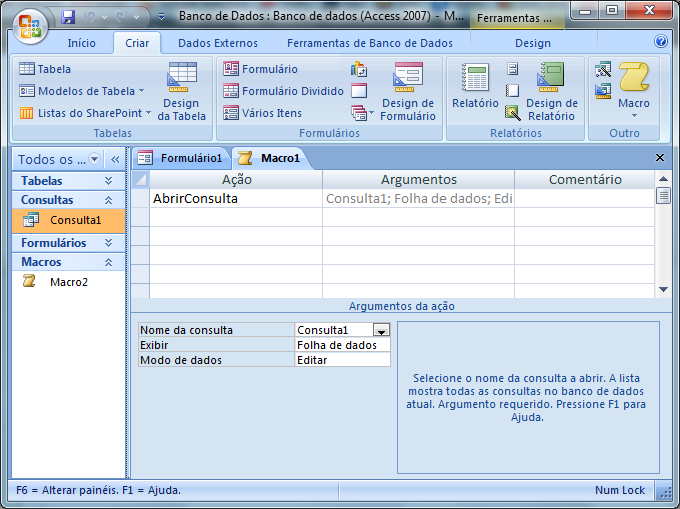Vamos criar uma macro simples, que chama uma consulta por exemplo:
1 - Clicar no menu “Criar – Macro”.
2 - Escolher no campo ação "AbrirConsulta".
3 - Em baixo, no campo "Nome da Consulta", escolher a consulta que deseja, por exemplo "Consulta1".
4 - No campo "Exibir" você pode escolher o formato que irá abrir a consulta.
5 - No campo "Modo de dados" você pode escolher se o usuário pode editar, ou apenas ler as informações.
Caso queria esse arquivo, favor enviar um email para atendimento@exceleaccess.com solicitando.
Obrigado pela visita!
www.exceleaccess.com
contato@exceleaccess.com
www.exceleaccess.com
www.exceleaccess.com
www.exceleaccess.com